1 Menus et Boutons
1.1 Menu Fichier
![]() Charger... (Ctrl+O)
Charger... (Ctrl+O)
Cette commande charge un fichier .fmp qui peut être une carte ou une partie en cours.
![]() Sauvegarder (Ctrl+S)
Sauvegarder (Ctrl+S)
Enregistre la carte ou la partie en cours.
![]() Sauvegarder sous...
Sauvegarder sous...
Enregistre la carte ou la partie en cours sous un autre nom.
![]() Editer carte
Editer carte
Active ou désactive le mode édition de carte.
![]() Nouvelle Partie...
Nouvelle Partie...
Commence une nouvelle partie (cf. Commencer une Partie).
![]() Arrêter Partie
Arrêter Partie
Arrête la partie en cours.
![]() Quitter
Quitter
Quitte l'application.
1.2 Menu Affichage
![]() Zoom 1 (F1)
Zoom 1 (F1)
Modifie le niveau de Zoom. Il y a trois niveaux de Zoom, celui-ci est le plus petit.
![]() Zoom 2 (F2)
Zoom 2 (F2)
Modifie le niveau de Zoom. Il y a trois niveaux de Zoom, celui-ci est le niveau moyen.
![]() Zoom 3 (F3)
Zoom 3 (F3)
Modifie le niveau de Zoom. Il y a trois niveaux de Zoom, celui-ci est le plus grand.
![]() Vue Réelle
Vue Réelle
La carte présente le terrain avec la marée sélectionnée.
![]() Vue Stratégique
Vue Stratégique
La carte présente le terrain de manière stylisée en utilisant la marée sélectionnée.
![]() Vue Géologique
Vue Géologique
La carte présente la nature du terrain sans tenir compte de la marée.
![]() Marée Haute
Marée Haute
Sélectionne l'affichage de la marée haute.
![]() Marée Normale
Marée Normale
Sélectionne l'affichage de la marée normale.
![]() Marée Basse
Marée Basse
Sélectionne l'affichage de la marée basse.
![]() Barre d'Outils
Barre d'Outils
Affiche ou efface la barre d'outils.
![]() Barre d'Etat
Barre d'Etat
Affiche ou efface la barre d'état.
![]() Barre d'Information
Barre d'Information
Affiche ou efface la barre d'informations.
1.3 Menu Options
![]() Option Son (F9)
Option Son (F9)
Active ou désactive le son.
![]() Option Animation
Option Animation
Active ou désactive les animations.
![]() Taille Auto
Taille Auto
Active ou désactive le redimensionnement automatique de la fenêtre lors des changements de zoom.
1.4 Menu Carte
Ce menu est disponible lorsqu’aucune partie n'est en cours.
![]() Nouvelle Carte... (Ctrl+N)
Nouvelle Carte... (Ctrl+N)
Permet de spécifier les paramètres pour la création d'une nouvelle carte (cf. Générer une carte).
![]() ReGénérer Carte
ReGénérer Carte
Génère à nouveau une carte avec les paramètres courants.
![]() Répartir Minerai...
Répartir Minerai...
Réalise la répartition du minerai sur la carte(cf. Répartir du minerai).
![]() Haute Mer
Haute Mer
Sélectionne ou désélectionne la haute mer comme terrain pour la modification de la carte.
![]() Récif
Récif
Sélectionne ou désélectionne les récifs comme terrain pour la modification de la carte.
![]() Marécage
Marécage
Sélectionne ou désélectionne les marécages comme terrain pour la modification de la carte.
![]() Plaine
Plaine
Sélectionne ou désélectionne la plaine comme terrain pour la modification de la carte.
![]() Montagne
Montagne
Sélectionne ou désélectionne la montagne comme terrain pour la modification de la carte.
![]() Case noire
Case noire
Sélectionne ou désélectionne la case noire comme terrain pour la modification de la carte.
![]() Fer
Fer
Sélectionne ou désélectionne le fer comme minerai pour la répartition du minerai sur la carte.
![]() Or
Or
Sélectionne ou désélectionne l'or comme minerai pour la répartition du minerai sur la carte.
![]() Gemme
Gemme
Sélectionne ou désélectionne les gemmes comme minerai pour la répartition du minerai sur la carte.
1.5 Menu Jeu
Ce menu n’est disponible que lorsqu’une partie est en cours.
![]() Fin du Tour (Ctrl+T)
Fin du Tour (Ctrl+T)
Termine le tour du joueur courant.
![]() Défaire action
Défaire action
Défait la dernière action.
![]() Marées (Ctrl+M)
Marées (Ctrl+M)
Affiche les prévisions météo (cf. Rapport : arées).
![]() Réserve
Réserve
Affiche la réserve de matériel (cf. Rapport : Réserve).
![]() Ordre de jeu
Ordre de jeu
Affiche l'ordre de jeu (cf. Rapport : Ordre de jeu).
![]() Score
Score
Affiche le score courant des joueurs (cf. Rapport : Score).
![]() Points d'action
Points d'action
Affiche le nombre de points d'action par joueur (cf. Rapport : Points d'action).
![]() Commentaire
Commentaire
Permet d'ajouter un commentaire sous forme de bulle.
![]() Jouer Cyborg
Jouer Cyborg
Un cyborg joue à votre place jusqu'à la fin du tour.
1.6 Menu Zones de feu
Ce menu n’est disponible que lorsqu’une partie est en cours.
![]() n Zone Joueur n
n Zone Joueur n
Affiche ou efface les zones de feu du joueur concerné.
1.7 Menu ?
![]() Commandes...
Commandes...
Affiche la liste des commandes accessibles au clavier ou a la souris (cf. Rapport : Aide).
![]() A propos de FMP...
A propos de FMP...
Affiche les informations concernant le logiciel (cf. Rapport : A propos).
1.8 Barre d'outils en mode édition de carte
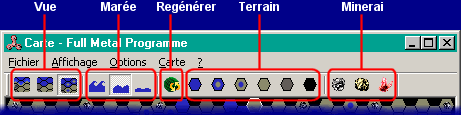
![]() Vue Réelle
Vue Réelle
![]() Vue Stratégique
Vue Stratégique
![]() Vue Géologique
Vue Géologique
Sélectionne le type de visualisation de la carte (cf. Menu Affichage).
![]() Marée Haute
Marée Haute
![]() Marée Normale
Marée Normale
![]() Marée Basse
Marée Basse
Sélectionne l'affichage de la carte pour la marée sélectionnée (cf. Menu Affichage).
![]() Regénérer Carte
Regénérer Carte
Génère à nouveau une carte avec les paramètres courants (cf. Menu Carte).
![]() Haute Mer
Haute Mer
![]() Récif
Récif
![]() Marécage
Marécage
![]() Plaine
Plaine
![]() Montagne
Montagne
![]() Case Noire
Case Noire
Sélectionne ou désélectionne un type de terrain (cf. Menu Carte).
![]() Fer
Fer
![]() Or
Or
![]() Gemme
Gemme
Sélectionne ou désélectionne un type de minerai (cf. Menu Carte).
1.9 Barre d'outils en mode jeu
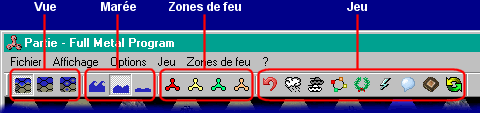
![]() Vue Réelle
Vue Réelle
![]() Vue Stratégique
Vue Stratégique
![]() Vue Géologique
Vue Géologique
Sélectionne le type de visualisation de la carte (cf. Menu Affichage).
![]() Marée Haute
Marée Haute
![]() Marée Normale
Marée Normale
![]() Marée Basse
Marée Basse
Sélectionne l'affichage de la carte pour la marée sélectionnée (cf. Menu Affichage).
![]() Zone Joueur n
Zone Joueur n
Affiche ou efface les zones de feu du joueur concerné (cf. Menu Zone de feu).
![]() Défaire
Défaire
Défait la dernière action (cf. Menu Jeu).
![]() Marées
Marées
Affiche les prévisions des marées (cf. Menu Jeu).
![]() Réserve
Réserve
Affiche la réserve de matériel (cf. Menu Jeu).
![]() Ordre de jeu
Ordre de jeu
Affiche l'ordre de jeu (cf. Menu Jeu).
![]() Score
Score
Affiche le score courant des joueurs (cf. Menu Jeu).
![]() Points d'action
Points d'action
Affiche le nombre de points d'action par joueur (cf. Menu Jeu).
![]() Commentaire
Commentaire
Permet d'ajouter un commentaire sous forme de bulle (cf. Menu Jeu).
![]() Jouer Cyborg
Jouer Cyborg
Un cyborg joue à votre place jusqu'à la fin du tour (cf. Menu Jeu).
![]() Fin du Tour
Fin du Tour
Termine le tour du joueur courant (cf. Menu Jeu).
1.10 Barre d'outils en mode rejeu
La barre d'outils en mode rejeu est identique à la barre d'outils en mode jeu. Seuls quelques boutons supplémentaires font leur appartition.
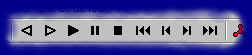
![]() Action précédente
Action précédente
Revient à l'action précédente.
![]() Pas à pas
Pas à pas
Rejoue une action, puis passe en pause.
![]() Rejouer
Rejouer
Rejoue les actions en continue.
![]() Pause
Pause
Met le rejeu en pause.
![]() Reprendre la partie
Reprendre la partie
Termine le rejeu et passe en mode jeu.
![]() Tour précédent
Tour précédent
Revient au début du tour précédent.
![]() Joueur précédent
Joueur précédent
Revient au début du tour du joueur précédent.
![]() Joueur suivant
Joueur suivant
Passe au début du tour suivant.
![]() Tour Suivant
Tour Suivant
Passe au début du tour du joueur suivant.
1.11 Barre d'information
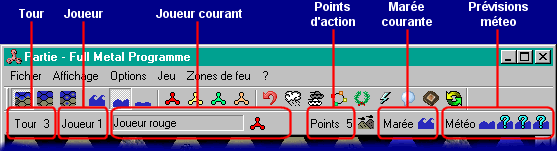
Tour
Numéro du tour courant.
Joueur
Numéro du joueur courant.
Joueur courant
Nom du joueur courant suivi de la liste de son ou ses astronefs.
Points d'action
Points d'action du joueur courant.
Deux chars côte à côte sur des montagnes
L'icone ![]() s'affiche lorsque deux chars sont côte à côte sur des montagnes.
s'affiche lorsque deux chars sont côte à côte sur des montagnes.
Marée courante
Marée courante.
![]() Marée Haute
Marée Haute
![]() Marée Normale
Marée Normale
![]() Marée Basse
Marée Basse
Prévisions météo
Prévisions météo du joueur courant (en fonction du nombre de pondeuses opérationelles).
![]() Marée Haute
Marée Haute
![]() Marée Normale
Marée Normale
![]() Marée Basse
Marée Basse
![]() Marée Inconnue
Marée Inconnue
1.12 Barre d'état

| Suite... |